Excel撤销/恢复/重复等上一步操作怎么使用? |
您所在的位置:网站首页 › excel怎么恢复排序前的状态 › Excel撤销/恢复/重复等上一步操作怎么使用? |
Excel撤销/恢复/重复等上一步操作怎么使用?
|
当前位置:系统之家 > 系统教程 > Excel撤销/恢复/重复
Excel撤销/恢复/重复等上一步操作怎么使用?
时间:2018-02-13 08:30:37 作者:quers 来源:系统之家 1. 扫描二维码随时看资讯 2. 请使用手机浏览器访问: https://m.xitongzhijia.net/xtjc/20180213/120022.html 手机查看 评论 反馈  财务报表Excel模板 海量资源 人力行政Excel模板 每日更新 市场销售Excel模板 风格多样 教育培训Excel模板 任意下载Excel撤销/恢复/重复等上一步操作怎么使用?在Excel中做错了上一步?没关系,我们撤销操作,功能位置在下文中有提到,当然,你也可以用撤销的万能键Ctrl+Z,接下来我们就来看看这篇教程中提到的撤销操作。
Excel撤销/恢复/重复等上一步操作怎么使用? 撤消执行的上一项或多项操作 要撤消操作,请执行下列一项或多项操作: 单击Excel“快速访问”工具栏(左上角)上的“撤消”
键盘快捷方式 也可以按 Ctrl+Z 要同时撤消多项操作,请单击“撤消”旁的箭头,从列表中选择要撤消的操作,然后单击列表。Excel 将撤消所有选中的操作。 注释: ● 某些操作无法撤消,如单击任何“Microsoft Office 徽标”中的任何操作命令或者保存工作簿。保存工作簿之后,“撤消”命令会变成“无法撤消”。 ● 不过,宏可以撤消列表中的所有项目。
恢复撤消的操作 要恢复撤消的操作,请单击“快速访问”工具栏上的“恢复”。
键盘快捷方式 也可以按 Ctrl+Y。 注释: ● 在恢复所有已撤消的操作时,“恢复”命令变为“重复”。
重复上一项操作 要重复上一项操作,请单击“快速访问”工具栏上的 “重复”。 键盘快捷方式 也可以按 Ctrl+Y。 注释: ● 某些操作无法重复,如在单元格中使用函数。如果不能重复上一项操作,“重复”命令将变为“无法重复”。 以上内容便是关于Excel撤销/恢复/重复等上一步操作怎么使用的一些操作建议和使用经验,建议用户在保存文档之前再检查一遍。 标签 ExcelExcel数据透视表有什么用途?Excel数据透视表怎么做? 下一篇 > excel2007调整表格行列宽度步骤方法 相关教程 如何删除Excel中重复内容?删除Excel中重复内... Excel如何按年并排按月升序?Excel按年并排按... Excel网格纹理怎么设置?Excel网格纹理设置教... Excel日期如何改成纯数字?Excel日期改成纯数... Excel日期加减计算天数怎么算?Excel日期加减... Excel如何筛选的重复内容?Excel筛选重复项的... Excel排序怎么排名次由小到大?Excel排序排名... Excel不能新建工作表怎么办?Excel无法新建工... Excel行高列宽怎么设置?Excel设置行高列宽的... Excel怎么在日期后面加星期?Excel在日期后面...
vlookup函数怎么匹配两个表中的数据?vlookup函数匹配两个表格方法 
Excel怎么保留两位小数?Excel保留两位小数方法教学 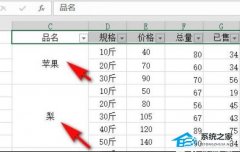
Excel筛选不了怎么回事?Excel筛选不了的原因及解决方法 
vlookup函数多个条件怎么用?vlookup函数多条件查找的使用方法 发表评论共0条  没有更多评论了
没有更多评论了
评论就这些咯,让大家也知道你的独特见解 立即评论以上留言仅代表用户个人观点,不代表系统之家立场 |
【本文地址】
今日新闻 |
推荐新闻 |



